windows10磁盘拒绝访问 win10系统磁盘拒绝访问解决方法
更新时间:2024-10-24 17:03:58作者:jiang
在使用Windows 10系统时,有时候会遇到磁盘拒绝访问的问题,让我们感到困惑和无助,这种情况可能会影响我们的正常使用和操作,但是不用担心,因为有一些解决方法可以帮助我们解决这个问题。接下来我们将介绍一些解决Windows 10系统磁盘拒绝访问的方法,让我们重拾对电脑的控制。
win10系统无法访问磁盘解决方法
1、在硬盘损坏问题提示对话框上单击“确定”。

2、搜索CMD,在搜索结果中右击CMD,然后选择“以管理员身份运行”。
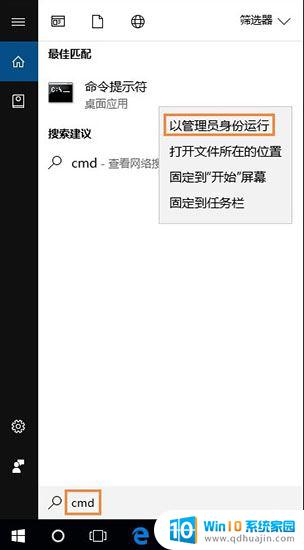
3、在命令符提示对话框中直接输入Chkdsk E: /F 后按回车(E:是问题硬盘的盘符),然后耐心等待程序运行到结束。
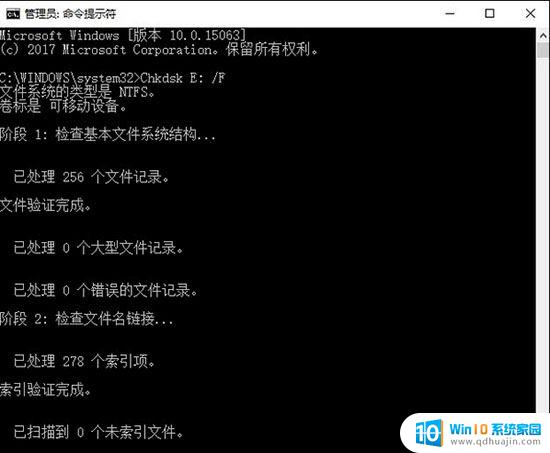
4、如果在修复过程中出现“正在使用”之类的提示,可以使用命令行Chkdsk E: /F /X 并回车进行修复。
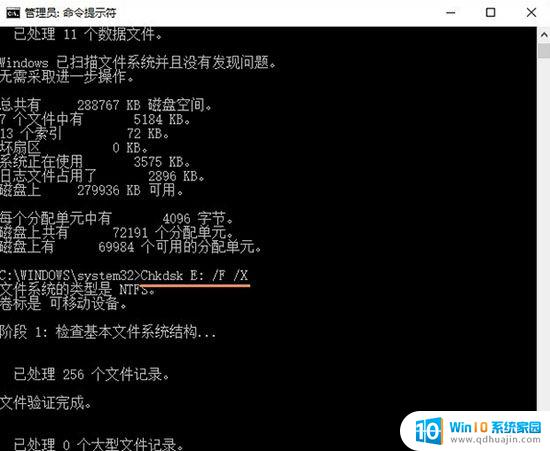
5、对于需要查询FAT或者FAT32格式硬盘上的文件信息和完整路径,则直接输入Chkdsk E: /V 并回车即可。
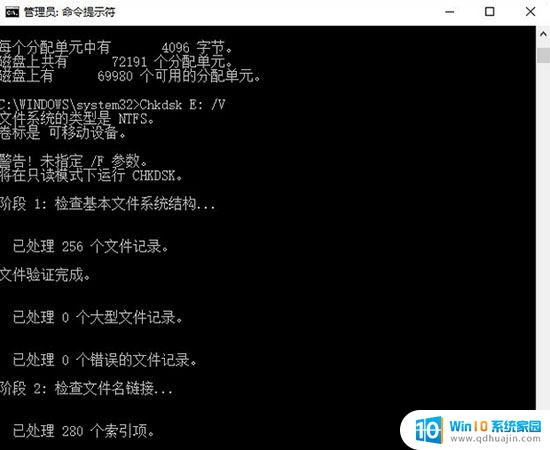
Win10系统中HyperV虚拟机怎么访问本机磁盘?
Win10怎么给磁盘加密? Win10给电脑硬盘设置密码的技巧
请将磁盘插入U盘问题怎么解决 win10提示请将磁盘插u盘的解决办法
以上就是windows10磁盘拒绝访问的全部内容,还有不懂得用户就可以根据小编的方法来操作吧,希望能够帮助到大家。
windows10磁盘拒绝访问 win10系统磁盘拒绝访问解决方法相关教程
热门推荐
win10系统教程推荐
- 1 戴尔笔记本连蓝牙耳机怎么连 win10电脑蓝牙耳机连接教程
- 2 windows10关闭触摸板 win10系统如何关闭笔记本触摸板
- 3 如何查看笔记本电脑运行内存 Win10怎么样检查笔记本电脑内存的容量
- 4 各个盘在c盘的数据位置 Win10 C盘哪些文件可以安全删除
- 5 虚拟windows桌面 win10如何使用虚拟桌面
- 6 新电脑输入法如何设置 win10怎么设置默认输入法为中文
- 7 win10鼠标移动会卡顿 win10系统鼠标卡顿怎么解决
- 8 win10显示引用的账户当前已锁定 win10账户被锁定无法登录
- 9 恢复windows10系统 Win10系统怎么进行恢复操作
- 10 win10发送快捷方式到桌面不能用 Win10桌面快捷方式无法创建怎么办
win10系统推荐
- 1 萝卜家园ghost win10 64位家庭版镜像下载v2023.04
- 2 技术员联盟ghost win10 32位旗舰安装版下载v2023.04
- 3 深度技术ghost win10 64位官方免激活版下载v2023.04
- 4 番茄花园ghost win10 32位稳定安全版本下载v2023.04
- 5 戴尔笔记本ghost win10 64位原版精简版下载v2023.04
- 6 深度极速ghost win10 64位永久激活正式版下载v2023.04
- 7 惠普笔记本ghost win10 64位稳定家庭版下载v2023.04
- 8 电脑公司ghost win10 32位稳定原版下载v2023.04
- 9 番茄花园ghost win10 64位官方正式版下载v2023.04
- 10 风林火山ghost win10 64位免费专业版下载v2023.04